كيفية دمج مقاطع الفيديو على نظام التشغيل Windows 10
أدوات تحرير الفيديو المجانية وسهلة التعلم والغنية بالميزات نادرة. Adobe Premiere Pro غني بالميزات ولكنه قائم على الاشتراك ومعقد للغاية إذا كان كل ما عليك فعله هو دمج مقاطع الفيديو وإضافة القليل من موسيقى الخلفية. يمكنك دائمًا استخدام الموقوف تطبيق Movie Maker وهو سهل الاستخدام ومجاني ولديه ميزات جيدة إلى حد معقول أو يمكنك استخدام تطبيق الصور إذا كنت تبحث عن دمج مقاطع الفيديو على Windows 10.
تنبيه المفسد: قم بالتمرير لأسفل و شاهد الفيديو التعليمي في نهاية هذه المقالة.
يحتوي تطبيق الصور في Windows 10 على محرر أساسي يتيح لك تحرير الصور. ما يعرفه القليل من الناس هو أنه يمكنه أيضًا تحرير مقاطع الفيديو. بشكل أكثر تحديدًا ، يمكنك دمج مقاطع الفيديو معه.
دمج مقاطع الفيديو في الصور
أولاً ، انسخ مقاطع الفيديو التي تريد دمجها معًا في مجلد. هذا ليس ضروريًا ولكنه خطوة جيدة للحفاظ على الأشياء منظمة.
افتح تطبيق الصور وانتقل إلى علامة التبويب المجلدات. انقر فوق الزر "إضافة مجلد" ، وأضف المجلد الذي قمت بإنشائه ونقل مقاطع الفيديو إليه. إذا لم تضف مقاطع الفيديو إلى مجلد ، فأضف موقع حفظ مقاطع الفيديو. يستغرق ظهور المجلد / الموقع الجديد بعض الوقت. إنها عربات التي تجرها الدواب لذا سيستغرق الأمر بعض الوقت.

بمجرد إضافة المجلد ، انقر فوق الزر إنشاء وحدد "إنشاء فيديو بالموسيقى".
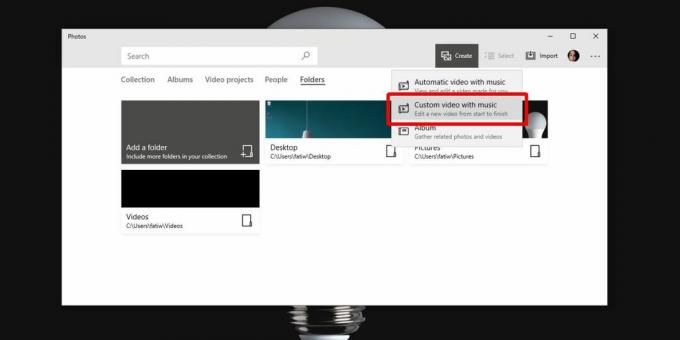
حدد مقاطع الفيديو التي تريد دمجها معًا.

سيؤدي هذا إلى فتح مقاطع الفيديو في محرر الفيديو. قم بتسمية مشروعك. تعمل الصور تلقائيًا على إنشاء مقطع فيديو ولكنها ستقلص مقاطع الفيديو المصدر ، وهذا ليس ما تحتاجه. احذف مقاطع الفيديو من قسم Storyboard في المحرر ، ثم أضفها مرة أخرى عن طريق سحبها لأسفل من قسم مكتبة Project.
بعد ذلك ، انقر فوق زر مكبر الصوت وكتم الموسيقى. انقر فوق الزر Themes ثم حدد No Theme. السماح بتطبيق التغييرات. عند الانتهاء ، انقر فوق الزر تصدير لحفظ مقاطع الفيديو المدمجة.

هذا كل ما عليك فعله لدمج مقاطع الفيديو على Windows 10 دون استخدام تطبيق تابع لجهة خارجية.
محرر الفيديو أساسي ولكن يمكنك استخدامه لقص الفيديو بعد دمجه ، وإضافة موسيقى مخصصة ، وتأثيرات ثلاثية الأبعاد ، ونص ، وتغيير حجمه. قدراته تتوقف عند هذا الحد. إذا كنت بحاجة إلى أداة تأتي مع بعض أدوات تحرير الصوت الأساسية ، فسيتعين عليك استخدام Movie Maker أو حل مفتوح المصدر قد يكون أكثر تعقيدًا في الاستخدام.
بحث
المشاركات الاخيرة
ثمانية أفضل قارئ RSS لنظام التشغيل Windows 10
ملخص الموقع المنسق (RSS) هو تنسيق موجز ويب يمكّن المستخدمين من الوص...
جعل تطبيقات 32 بت استخدم ذاكرة افتراضية 4 جيجا بايت في أنظمة 64 بت
4 جيجا بايت هو تطبيق ضئيل يمكن استخدامه لتصحيح الملفات التنفيذية لل...
تشفير وإخفاء النص قبل إرساله باستخدام Ncode. ME [Windows]
يُنصح عمومًا بعدم إفشاء معلومات شخصية مثل كلمات المرور ومعلومات بطا...



![تشفير وإخفاء النص قبل إرساله باستخدام Ncode. ME [Windows]](/f/bd80f1a0b4e80c70ea86c282e5d91aa2.jpg?width=680&height=100)